J’ai décidé de vous parler d’une petite trouvaille très sympathique, j’ai nommé VidiiU Streamer. Vous le savez probablement, le défault de la Wii U c’est qu’on ne peut pas s’en servir pour regarder des vidéos qu’on à sur son PC. Du coup, impossible de regarder un film ou autre comme on le voudrait et même par exemple sur le gamepad… Puis comme il est aussi impossible de copier des fichiers sur le disque dur de la console cela complique la tâche. Cependant, il y a moyen de contourner cela pour regarder un bon film dans le lit le soir en mode fénéant… :p. C’est pour cela que je vais vous expliquer dans ce tutoriel comment mettre cela place :
1- Téléchargez le logiciel ViDiiU Streamer. Pour cela, il faut se rendre sur le site officiel du petit logiciel : http://vidiiustreamer.com/ et choisir la version pour Mac (bien plus stable pour le moment !) ou Windows selon ce que vos avez.
Caractéristiques actuelles de VidiiU Streamer :
- Lecture de vos vidéos MP4 sur la Wii
- Tri en divers catégories grâce au nom de vos fichiers sous la forme « Show.Name.S01E01″ (Classé par saison, épisode, nom).
- Chaque épisode à sa propre vignette.
- Vidéos téléchargées au cours des 2 derniers jours ont une icône « new ».
2- Dézippez alors le contenu de l’archive, puis ouvrez le dossier.
3- Lancez « VidiiU Streamer » (le fichier qui se trouve à la racine du dossier).
4- Le logiciel se lance. Maintenant, vous voyez ceci :
Choissisez « Browse » pour séléctionner le dossier qui contient vos vidéos.
5- L’adresse grisée est celle qu’il faut entrer dans le navigateur de la Wii U. Avant, il faut choisir « Refresh Shows » pour la génération de vos vignettes, épisodes, etc car le système classe tout si vous l’avez configuré auparavant.
6- Il suffit maintenant de choisir « Start Server », attention ViDii étant en bêta il peut encore planter et il faudra donc peut être retenter plusieurs fois.
7- Voilà, il faut que vous laissiez ouvert le logiciel le temps que vous lisiez votre vidéo sur votre Wii U et une fois que vous êtes sur la page il suffit de choisir dans la liste ce que vous voulez regarder. C’est très simple, la vidéo se lance ensuite ! Bon visionnage et j’espère que ce petit tutoriel vous sera utile ;-).
/!\ Si jamais votre lien contient un accent, comme sur l’exemple ci-dessus vous ne pourrez pas accèder à la page via votre Wii U. Pour cela, récupérez l’adresse IP de votre ordinateur et rajoutez « :8000 » à celle-ci et rentrez là dans le champ de l’adresse du navigateur de la console. Bon visionnage ! /!\
Juste une chose, pour ma part mes fichiers sont au format .mp4 et il n’y a que celui-ci est lisible pour le moment. Il faudra donc passer par la case conversion… Mais on ne peut pas tout avoir, c’est déjà bien non ? :).
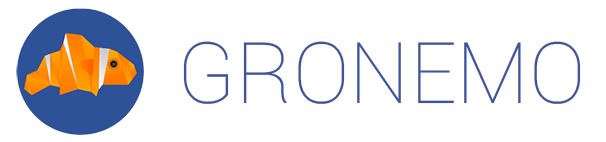
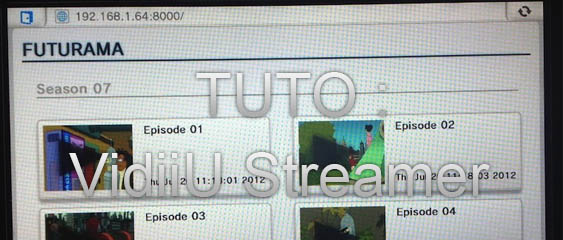
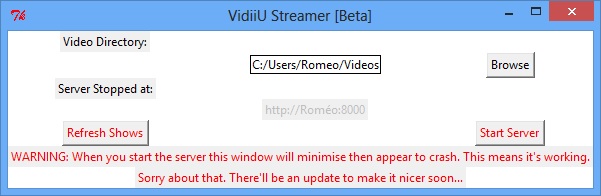
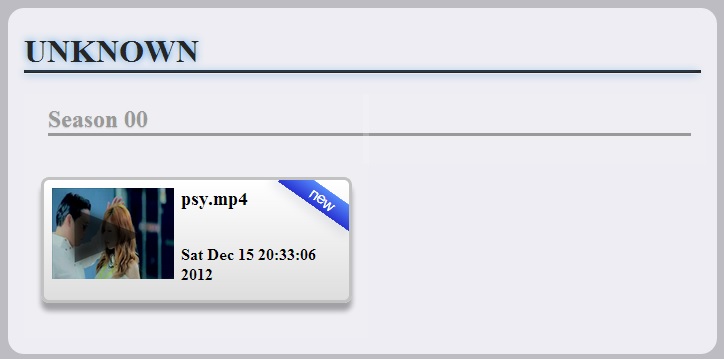
Impossible de partager, un dossier dans un disque dur et vous ?
Tu peux développer un peu plus ton problème ? En fait, tu mets toutes tes vidéos dans un seul et même dossier au format .mp4 et tu le sectionnes en cliquant sur « browse ». Puis tu lances le serveur et tu auras accès à l’adresse via ta Wii U si tout se passe bien. Dans tous les cas, ça fonctionne pour moi. Pense à bien laisser le logiciel ouvert pendant que tu regardes tes vidéos ;)
Mon problème était que, j’avais mis des vidéos en avi et mp4… je voyais pas les avi logique, donc j’ai converti en MP4, mais là, je n’ai que l’audio mais la vidéo…
Bonjour j’ai bien fait toutes les manipulations mais je n’ai que le son en mp4 ? pas la video pouvez vous m’aider ?
Bonsoir, moi j’ai plus simple!! Pour pas me prendre la tete (je c’est que c’est pas trop trop légale mais enfin bon) je vais sur VKSTREA……… ou encore DPSTREA…….. et vous vous mattez un bon film lol frenchement aucun lag voila !!!